64位win7系统下Fluent安装
Fluent For Windows 安装
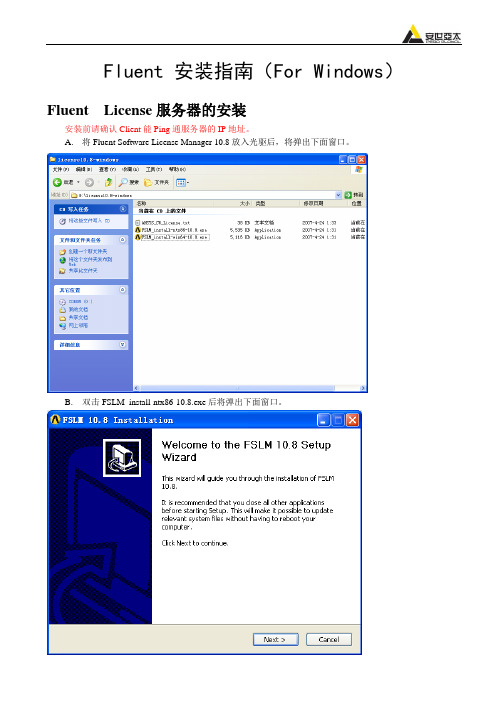
Fluent 安装指南(For Windows)Fluent License服务器的安装安装前请确认Client能Ping通服务器的IP地址。
A.将Fluent Software License Manager 10.8放入光驱后,将弹出下面窗口。
B.双击FSLM_install-ntx86-10.8.exe后将弹出下面窗口。
C.点击上面窗口的“Next”后,弹出下面窗口。
D.在上面的窗口中选择“I AGREE”后点击“Next”。
E.在上面弹出的窗口中选择安装的目前,一般我们按默认的即可。
然后点击“Next”,进行下面的安装。
F.在上面弹出的窗口中点击“Install”,将见到下面的安装进程图。
G.在上图中点击“Next”后,将弹出下面的提示,H.点击“是”弹出下面窗口I.上图中提示要求我们提供一个有效的License File,如果您没有License File,安装时会弹出图(1),而且不能完成License Server的安装如果你有,直接点击“Install”后,将弹出图(2)(1)(2)J.点击“确定”后,将看到下面图示K.点击“Next”后将看到一个Server License 2.0 Installation 成功和一个FSLM10.0 Installaton成功的图示,点击“Finish”即可完成License服务器的安装。
Fluent 客户端的安装A.将Fluent for Windows 的安装光盘放入光驱,将弹出下面窗口B.在上图中选择好安装平台的程序后,双击“Fluent_install-ntx86-6.3.26”或“Fluent_install-win64-6.3.26”后将弹出下图C.点击“Next”D.选择“I accept the terms in the license Agreement”后,点击“Next”后弹出下图E.在上图中选择好Fluent的安装目录(一般用默认安装即可)后点击“Next”将安装Fluent软件F.上图提示将要安装的软件列表,点击“Install”后,将弹出下面提示,点击“确定”即可。
64位 ANSYS FLUENT 编译UDF方法
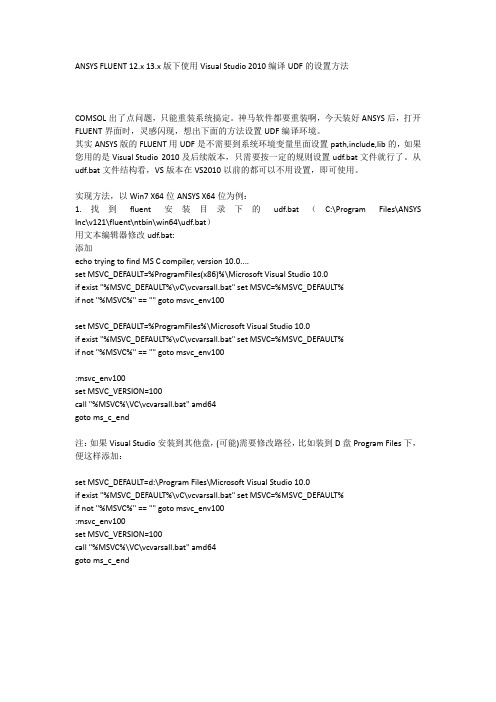
ANSYS FLUENT 12.x 13.x版下使用Visual Studio 2010编译UDF的设置方法COMSOL出了点问题,只能重装系统搞定。
神马软件都要重装啊,今天装好ANSYS后,打开FLUENT界面时,灵感闪现,想出下面的方法设置UDF编译环境。
其实ANSYS版的FLUENT用UDF是不需要到系统环境变量里面设置path,include,lib的,如果您用的是Visual Studio 2010及后续版本,只需要按一定的规则设置udf.bat文件就行了。
从udf.bat文件结构看,VS版本在VS2010以前的都可以不用设置,即可使用。
实现方法,以Win7 X64位ANSYS X64位为例:1.找到fluent安装目录下的udf.bat(C:\Program Files\ANSYS Inc\v121\fluent\ntbin\win64\udf.bat)用文本编辑器修改udf.bat:添加echo trying to find MS C compiler, version 10.0....set MSVC_DEFAULT=%ProgramFiles(x86)%\Microsoft Visual Studio 10.0if exist "%MSVC_DEFAULT%\vC\vcvarsall.bat" set MSVC=%MSVC_DEFAULT%if not "%MSVC%" == "" goto msvc_env100set MSVC_DEFAULT=%ProgramFiles%\Microsoft Visual Studio 10.0if exist "%MSVC_DEFAULT%\vC\vcvarsall.bat" set MSVC=%MSVC_DEFAULT%if not "%MSVC%" == "" goto msvc_env100:msvc_env100set MSVC_VERSION=100call "%MSVC%\VC\vcvarsall.bat" amd64goto ms_c_end注:如果Visual Studio安装到其他盘,(可能)需要修改路径,比如装到D盘Program Files下,便这样添加:set MSVC_DEFAULT=d:\Program Files\Microsoft Visual Studio 10.0if exist "%MSVC_DEFAULT%\vC\vcvarsall.bat" set MSVC=%MSVC_DEFAULT%if not "%MSVC%" == "" goto msvc_env100:msvc_env100set MSVC_VERSION=100call "%MSVC%\VC\vcvarsall.bat" amd64goto ms_c_end2. 保存该文件即可实现编译环境设置3. 打开FLUENT,确认勾选UDF compiler下的setup compilation environment for UDF:4. 编译成功附:环境变量设置方法:include中添加:64位系统:%ProgramFiles(x86)%\Microsoft Visual Studio 10.0\VC\include;%ProgramFiles(x86)%\Microsoft SDKs\Windows\v7.0A\Include;32位系统:%ProgramFiles%\Microsoft Visual Studio 10.0\VC\include;%ProgramFiles%\Microsoft SDKs\Windows\v7.0A\Include;path 中添加:64位系统:%ProgramFiles(x86)%\Microsoft Visual Studio 10.0\VC\lib;%ProgramFiles(x86)%\Microsoft SDKs\Windows\v7.0A\lib32位系统:%ProgramFiles%\Microsoft Visual Studio 10.0\VC\lib;%ProgramFiles%\Microsoft SDKs\Windows\v7.0A\liblib中添加:64位系统:%ProgramFiles(x86)%\Microsoft Visual Studio 10.0\VC\bin;%ProgramFiles(x86)%\Microsoft Visual Studio 10.0\VC\bin\amd64;%ProgramFiles(x86)%\Microsoft Visual Studio 10.0\Common7\IDE;%ProgramFiles(x86)%\Microsoft Visual Studio 10.0\Common7\Tools;32位系统:%ProgramFiles%\Microsoft Visual Studio 10.0\VC\bin;%ProgramFiles%\Microsoft Visual Studio10.0\VC\bin\amd64;%ProgramFiles%\Microsoft Visual Studio 10.0\Common7\IDE;%ProgramFiles%\Microsoft Visual Studio 10.0\Common7\Tools;天乐树2011.10.20。
Fluent6.3安装步骤
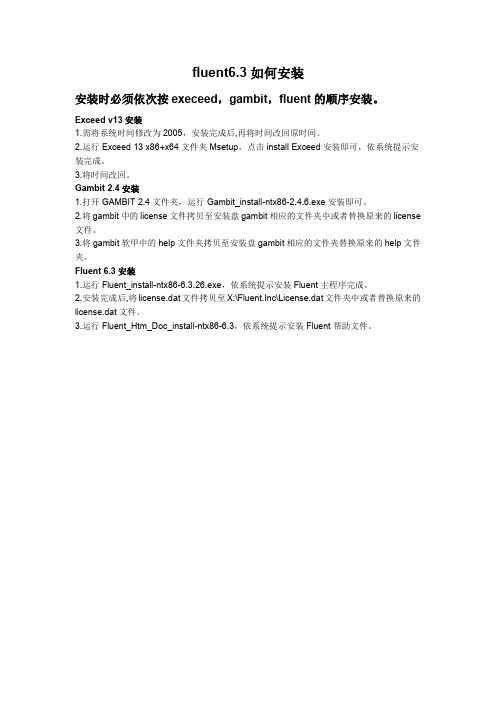
fluent6.3如何安装
安装时必须依次按execeed,gambit,fluent的顺序安装。
Exceed v13安装
1.需将系统时间修改为2005,安装完成后,再将时间改回原时间。
2.运行Exceed13x86+x64文件夹Msetup,点击install Exceed安装即可,依系统提示安装完成。
3.将时间改回。
Gambit2.4安装
1.打开GAMBIT
2.4文件夹,运行Gambit_install-ntx86-2.4.6.exe安装即可。
2.将gambit中的license文件拷贝至安装盘gambit相应的文件夹中或者替换原来的license 文件。
3.将gambit软甲中的help文件夹拷贝至安装盘gambit相应的文件夹替换原来的help文件夹。
Fluent6.3安装
1.运行Fluent_install-ntx86-6.3.26.exe,依系统提示安装Fluent主程序完成。
2.安装完成后,将license.dat文件拷贝至X:\Fluent.Inc\License.dat文件夹中或者替换原来的license.dat文件。
3.运行Fluent_Htm_Doc_install-ntx86-6.3,依系统提示安装Fluent帮助文件。
win7_64位安装fortran的方法
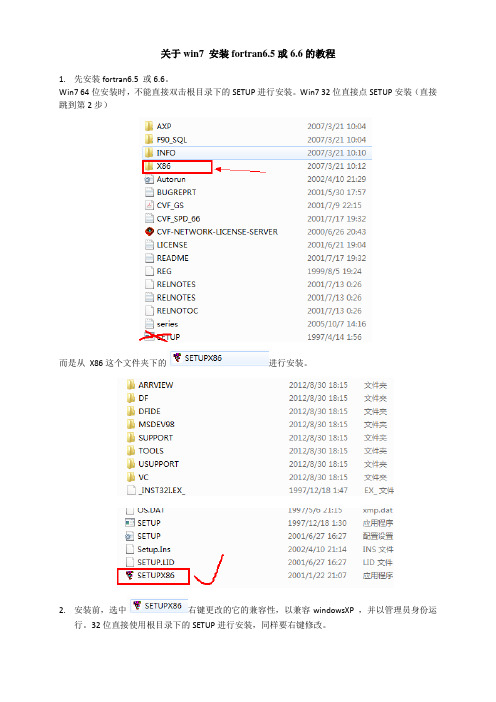
关于win7 安装fortran6.5或6.6的教程1.先安装fortran6.5 或6.6。
Win7 64位安装时,不能直接双击根目录下的SETUP进行安装。
Win7 32位直接点SETUP安装(直接跳到第2步)而是从X86这个文件夹下的进行安装。
2.安装前,选中右键更改的它的兼容性,以兼容windowsXP ,并以管理员身份运行。
32位直接使用根目录下的SETUP进行安装,同样要右键修改。
3.然后双击运行。
选择默认路径安装,根据提示,输入安装序列号,在安装到约97%时,弹出对话框,问是否更新环境参数,选“是”。
如果有提示兼容性问题,不用理。
4.最重要的一步!安装完成后,把C盘安装目录下C:\Program Files\Microsoft Visual Studio\Common\MSDEV98\BIN\ 的有关六个可执行文件(程序后缀是exe的文件,主要是编译的几个文件:DFDEV.exe, FRMTEDIT.exe, MODWIZ.exe, MSVCMON.exe, RC.exe, VCSPAWN.exe)的属性通过右键更改一下:例如在C:\ProgramFiles\Microsoft Visual Studio\Common\MSDev98\Bin\里面找到DFDEV.EXE,然后右击--》属性--》兼容性选项卡--》不勾选任何“兼容模式”--》把该选项卡下面的“特权等级”全部改成“以管理员身份运行”就可以,然后确定,就OK了。
这时候运行电脑中的原来的Fortran程序,打开、Compile、Build、运行都不会出错,得到计算结果。
如果有问题,就是提示兼容性,选择运行即可。
5.安装完成后,fortran可能还是不能用。
此时我们可以安装C++6.0,因为fortran是基于VC++的平台进行运算的。
关于C++6.0有英文还汉化的两个版本和,我用的是“汉化版”的,(因为有另一个同学尝试了,安装英文版的后还是不能用)。
Fluent安装教程
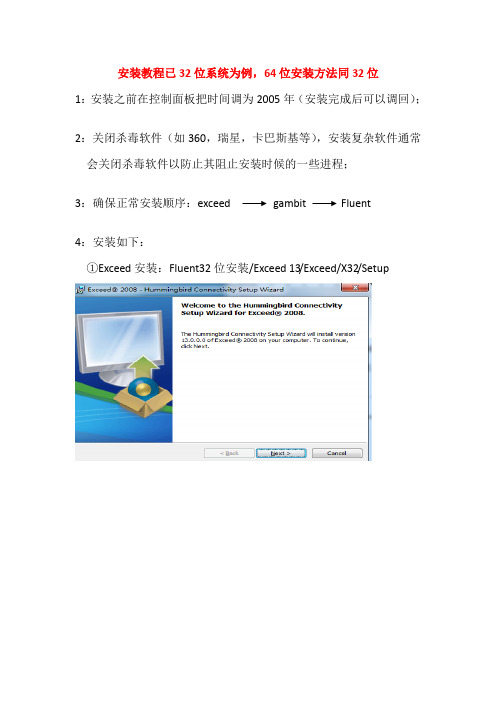
安装教程已32位系统为例,64位安装方法同32位1:安装之前在控制面板把时间调为2005年(安装完成后可以调回);2:关闭杀毒软件(如360,瑞星,卡巴斯基等),安装复杂软件通常会关闭杀毒软件以防止其阻止安装时候的一些进程;3:确保正常安装顺序:exceed gambit Fluent4:安装如下:①Exceed安装:Fluent32位安装/Exceed 13/Exceed/X32/Setup其他保持默认,直接点Next完成安装后会弹出如下对话框,选择YES 重启电脑重启后记得关闭杀毒软件②Gambit安装:Fuent32位安装/GAMBIT 2.4/Gambit_install-ntx86-2.4.6.exe特别注意:本软件gambit 和Fluent 不能安装在同一个文件夹里边。
安装文件默认都是C :\Fluent.Inc ,建议把软件分别装在X :\gambit 和X :\fluent.Inc 目录下(X 表示盘符)。
③Fluent安装:Fluent32位安装/fluent32位/Fluent_install-ntx86-6.3.26.exe5:安装完成后,把gambit和fluent的license.dat分别复制到安装目录下的license目录下。
如本例是把fluent 32位安装/gambit/license/license.dat 复制到计算机/本地磁盘D/gambit/license目录下,同理fluent.6:设置初始环境。
对于Fluent:开始——所有程序——Fluent Inc Products——fluent6.3.26——Set Environment;对于Gambit:开始——所有程序——Fluent Inc Products——Gambit2.3.16——Set Environment7:启动界面如下:个别电脑第一次启动gambit会失败,关闭后重新启动即可。
Fluent 64bit操作系统编译udf

Fluent12.0在64位操作系统中编译UDF简单操作
操作系统为windows 7 64bit,fluent计算采用编译型udf,直接打开fluent可能会遇到“系统找不到指定的路径”“’nmake’不是内部或外部命令,也不是可运行的程序或批处理文件”等问题。
这里介绍一个简单地操作。
首先在开始菜单中找到编译器,此处为visual studio 2010 ,打开visual studio tools,可以看到visual studio X64 win64 命令提示(2010),将其发送到桌面快捷方式。
然后在开始菜单中找到Fluent,将其发送到桌面快捷方式。
然后运行visual studio X64 win64 命令提示(2010),将fluent的图标拖动到visual studio X64 win64 命令提示(2010)窗口中,回车打开fluent运行,此时发现udf可以build了。
Fluent用户自定义函数(UDF)VC++环境变量配置详细步骤
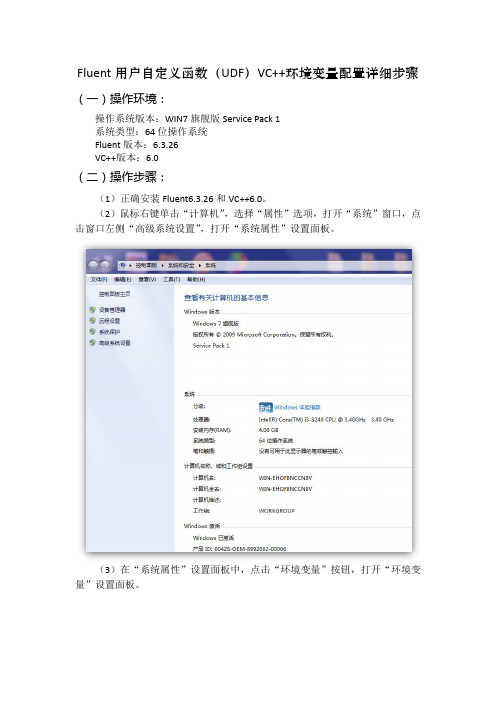
Fluent用户自定义函数(UDF)VC++环境变量配置详细步骤(一)操作环境:
操作系统版本:WIN7旗舰版Service Pack 1
系统类型:64位操作系统
Fluent版本:6.3.26
VC++版本:6.0
(二)操作步骤:
(1)正确安装Fluent6.3.26和VC++6.0。
(2)鼠标右键单击“计算机”,选择“属性”选项,打开“系统”窗口,点击窗口左侧“高级系统设置”,打开“系统属性”设置面板。
(3)在“系统属性”设置面板中,点击“环境变量”按钮,打开“环境变量”设置面板。
打开“新建用户变量”对话框,开始创建环境变量。
(5)在本案例中要设置三个用户变量,分别是include、lib和path变量。
首先在“变量名”中输入“include”作为变量名,然后打开VC++6.0的安装目录,单击地址栏,使之进入可编辑状态,将路径复制到“变量值”中,单击“确定”,include变量就设置好了。
按照同样的方法设置lib变量和path变量,设置好的变量如下图所示:
未进行环境变量配置前,Fluent控制台可能显示的信息如下:
环境变量配置成功后Fluent控制台显示信息如下:。
fluent安装方法 1

软件益友fluent软件套装的安装、卸载教程本软件套装及软件的安装教程由淘宝网 软件益友提供如有问题可以可以联系本店店主,也请多多支持本店,本店链接:/shop/view_shop.htm?spm=a1z09.1.0.0.Fv5grQ&mytmenu=mdianpu&utkn=g,y7d5npwnvayda139090227668 4&user_number_id=751793010&scm=1028.1.1.20001&v=1本商品链接:/item.htm?spm=686.1000925.1000774.100.1Hi7 mM&id=37125378601注 意:1:安装时请关闭杀毒软件,如360,瑞星等;2:gambit和fluent安装时路径一定要分开放,不要放到同一个目录里面。
建议在C盘新建一个 ‘gambit’文件夹,把gambit安装在此文件夹里边;然后fluent安装默认安装即可;3.X86指32位,如果是32位的系统,安装32位的exceed,如果是64位的系统,安装64位的exceed,fluent一样,但是gambit没有32和64之分说明需要安装的软件:Exceed Gambit FluentExceed 是在windows环境下模拟unix的软件Gambit 是fluent的前处理软件,用来为fluent划分网格的而gambit必须在unix环境下才可以运行(这主要是过去unix系统在并行计算有很强优势,从前的很多软件都是在装有unix 的工作站中设计研发的)*Fluent安装顺序:首先安装Exceed,再装Gambit和Fluent (一定要按这个顺序,否则后面运行会出错)卸载步骤**如果您要卸载这三个软件,请在安装目录里面卸载,因为在控制面板里面只有exceed。
请点击安装目录里面的下列程序卸载软件:1、fluent:双击卸载卸载完成后请将整个安装目录,如:Fluent.Inc这个文件夹删除掉。
